3 Cara Menambahkan Seni Album ke MP3 di Windows 10
Dalam beberapa tahun terakhir, munculnya platform musik online seperti Spotify dan Amazon Prime Music telah mengancam relevansi format musik kuno seperti MP3 . Meskipun peningkatan mendadak dalam aplikasi musik online, suka MP3 bertahan, dengan banyak pengguna masih lebih suka mendengarkan musik yang mereka unduh ke PC mereka. Meskipun kualitas audio file MP3 tidak bermasalah, daya tarik estetikanya tetap minimal. Jika Anda ingin membuat pengalaman musik Anda lebih menyenangkan dan artistik, berikut adalah panduan untuk membantu Anda mengetahui cara menambahkan sampul album ke MP3 di Windows 10.(how to add album art to MP3 in Windows 10.)

Cara Menambahkan Seni Album ke MP3 di Windows 10(How to Add Album Art to MP3 in Windows 10)
Mengapa file MP3 tidak memiliki Seni Album?(Why don’t MP3 files have Album Arts?)
Meskipun file MP3 digunakan dan dibagikan secara luas, kenyataannya biasanya file tersebut merupakan pelanggaran hak cipta atas musik artis. File MP3(MP3) yang Anda unduh dari internet tidak berkontribusi pada pendapatan artis dan karenanya tidak memiliki 'metadata' yang mendefinisikan fitur seperti nama album atau sampul album. Oleh karena itu(Therefore) , sementara aplikasi seperti Spotify dan Apple Music memiliki sampul seni terbaru, rekan-rekan MP3 mereka terkadang dibiarkan mandul dengan hanya musik yang diunduh. Dengan demikian, tidak ada alasan mengapa Anda secara pribadi tidak dapat membuat album seni ke file MP3 dan meningkatkan seluruh pengalaman musik Anda.
Metode 1: Tambahkan Seni Album Menggunakan Windows Media Player(Method 1: Add Album Art Using Windows Media Player)
Windows Media Player telah menjadi pilihan ideal untuk semua media di Windows 10 . Meskipun digantikan oleh Groove , pengaturan Media Player yang mudah digunakan menjadikannya salah satu pemain paling efisien di platform. Berikut cara menambahkan sampul album ke MP3 menggunakan (add album art to MP3 using) Windows Media Player:
1. Dari menu mulai di PC Anda, cari aplikasi Windows Media Player dan buka.
2. Ada kemungkinan tidak ada media yang ditampilkan di aplikasi. Untuk memperbaikinya, klik Atur(click on Organize) di sudut kiri atas dan kemudian click on Manage libraries > Music.

3. Sebuah jendela berjudul Lokasi perpustakaan musik akan muncul. (Music)Di sini, klik 'Tambah(click on ‘Add) ' dan kemudian temukan folder tempat penyimpanan musik lokal Anda.

4. Setelah Anda menyelesaikan langkah-langkah ini, musik dari folder ini akan ditampilkan di perpustakaan Anda.
5. Sekarang, temukan gambar yang ingin Anda tambahkan sebagai sampul album dan salin ke Clipboard Anda.(copy it to your Clipboard.)
6. Kembali ke aplikasi Window Media Player , di bawah panel Music di sebelah kiri, pilih 'Album'.(select ‘Album.’)
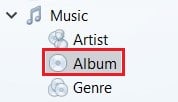
7. Klik kanan pada satu album tertentu,( Right-click on one particular album,) dan dari sekumpulan opsi yang muncul, pilih 'Tempel sampul album.'(select ‘Paste album art.’)

8. Sampul album akan diperbarui ke metadata MP3 Anda, meningkatkan pengalaman musik Anda.
Metode 2: Tambahkan Seni Album Menggunakan Musik Groove(Method 2: Add Album Art Using Groove Music)
Dengan Windows Media Player menjadi lebih atau kurang berlebihan, Groove Music telah mengambil alih sebagai perangkat lunak pemutaran audio utama di Windows 10 . Aplikasi ini memiliki nuansa 'groovier' dan merupakan pemutar musik yang sedikit lebih maju dalam hal pengaturan dan koleksi. Dengan itu, inilah cara Anda dapat menambahkan cover art ke file MP3 Anda(add cover art to your MP3 files) menggunakan Groove Music.
1. Dari menu Start, buka aplikasi Groove Music.(Groove Music application.)
2. Jika Anda tidak dapat menemukan file MP3 Anda di kolom 'My Music' , Anda harus meminta Groove secara manual untuk mencari file Anda.
3. Di sudut kiri bawah aplikasi, klik(click ) ikon Pengaturan.( Settings icon.)
4. Di dalam panel Pengaturan, klik 'Pilih tempat kami mencari musik'(click on ‘Choose where we look for music’) di bawah bagian berjudul 'Musik di PC ini.'(‘Music on this PC.’)

5. Pada jendela kecil yang muncul, klik(click ) ikon Plus(Plus icon) untuk menambahkan musik. Navigasikan(Navigate) melalui file PC Anda dan pilih folder yang berisi musik Anda.(folders that contain your music.)

6. Setelah musik ditambahkan, pilih opsi 'Musik saya'(select the ‘My music’ ) dari panel di sebelah kiri lalu klik Album.(click on Albums.)

7. Semua album Anda akan ditampilkan dalam kotak persegi. Klik kanan pada album(Right-click on the album) pilihan Anda dan pilih opsi 'Edit info' .

8. Jendela baru akan muncul, di mana sampul album akan ditampilkan di sudut kiri dengan opsi edit kecil di sebelahnya. Klik pada ikon Pensil(Click on the Pencil) untuk mengubah gambar.
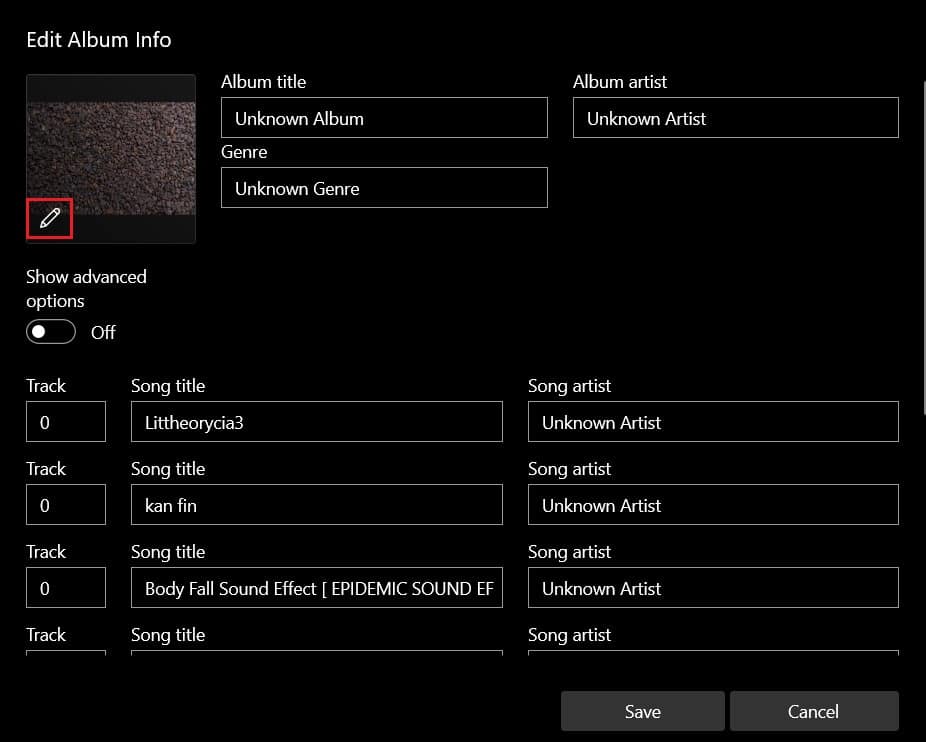
9. Di jendela berikutnya yang terbuka, navigasikan melalui file PC Anda dan pilih gambar(select the image ) yang ingin Anda terapkan sebagai sampul album.
10. Setelah gambar diterapkan, klik 'Simpan'(click on ‘Save’) untuk menambahkan sampul album baru ke file MP3 Anda .

Baca Juga: (Also Read: )Cara Menggunakan Equalizer di Groove Music di Windows 10(How to use the Equalizer in Groove Music in Windows 10)
Metode 3: Masukkan Seni Album dengan VLC Media Player(Method 3: Insert Album Art with VLC Media Player)
Pemutar media VLC adalah salah satu perangkat lunak terkait media tertua di pasar. Terlepas dari persaingan yang diberikan oleh Groove Music dan Windows Media Player , VLC masih sangat populer dan semakin baik dengan setiap peningkatan. Jika Anda masih menggunakan pemutar media VLC klasik(classic VLC media player) dan ingin menambahkan sampul album ke MP3(MP3s) Anda , anggap diri Anda beruntung.
1. Buka pemutar media VLC , dan di sudut kiri atas, klik 'Lihat'( click on ‘View’) terlebih dahulu, lalu pilih 'Daftar Putar'.(select ‘Playlist.’)

2. Buka perpustakaan media dan tambahkan jika Anda belum memiliki file yang ditambahkan di sana, klik kanan lalu pilih 'Tambah File.'(select ‘Add File.’)

3. Setelah Anda menambahkan file MP3 favorit Anda , klik kanan(right-click ) pada file tersebut dan kemudian klik 'Informasi.'(click on ‘Information.’)

4. Jendela informasi kecil akan terbuka yang berisi data file MP3 . Sampul album sementara akan ditempatkan di sudut kanan bawah jendela.
5. Klik kanan pada sampul Album(Right-click on the Album art) dan dua opsi akan ditampilkan. Anda dapat memilih ' Unduh sampul sampul(Download cover art) ,' dan pemain akan mencari sampul album yang sesuai di internet. Atau Anda dapat memilih 'Tambahkan sampul dari file'(select ‘Add cover art from file’) untuk memilih gambar yang diunduh sebagai sampul album.

6. Temukan dan pilih gambar(Find and select the image) pilihan Anda, dan sampul album akan diperbarui.
Dengan itu, Anda telah berhasil memasukkan seni sampul ke dalam file MP3 favorit Anda , memastikan bahwa pengalaman musik di komputer Anda ditingkatkan.
Direkomendasikan:(Recommended:)
- Hapus Sepenuhnya Groove Music Dari Windows 10(Completely Uninstall Groove Music From Windows 10)
- Cara Mengirim Musik di Facebook Messenger(How to Send Music on Facebook Messenger)
- Perbaiki Tombol Mulai Windows 10 Tidak Berfungsi(Fix Windows 10 Start Button Not Working)
- Perbaiki Komputer Anda mungkin mengirim kueri otomatis(Fix Your computer may be sending automated queries)
Kami harap panduan ini bermanfaat dan Anda dapat menambahkan sampul album ke MP3 di Windows 10(to add album art to MP3 in Windows 10) . Jika Anda masih memiliki pertanyaan tentang artikel ini, silakan tanyakan di bagian komentar.
Related posts
3 Ways ke Increase Dedicated VRAM di Windows 10
3 Ways untuk membunuh A Process di Windows 10
6 Ways ke Change User Account Name di Windows 10
4 Ways untuk menghapus Clipboard History di Windows 10
2 Ways Untuk Map Network Drive di Windows 10
5 Ways untuk membuka Elevated Command Prompt di Windows 10
7 Ways ke Fix Critical Process Died di Windows 10
3 Ways untuk mengubah Cursor Thickness di Windows 10
Cara Mengonversi M4B ke MP3 di Windows 10
5 Ways ke Stop Automatic Updates pada Windows 10
3 Ways untuk memeriksa apakah Windows 10 diaktifkan
Add Copy ke Folder and Move ke Folder di Context Menu di Windows 10
Add or Remove Words di Spell Checking Dictionary di Windows 10
2 Cara Keluar dari Safe Mode di Windows 10
3 Cara Mematikan Tombol Lengket di Windows 10
Print Screen tidak berfungsi di Windows 10? 7 Ways untuk memperbaikinya!
7 Cara Memperbaiki iaStorA.sys BSOD Error pada Windows 10
5 Ways ke Adjust Screen Brightness di Windows 10
6 Ways ke Access BIOS di Windows 10 (Dell/Asus/ HP)
Cara mengunduh dan menambahkan Album Art di Windows 10
